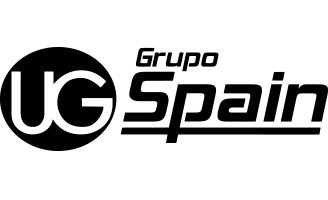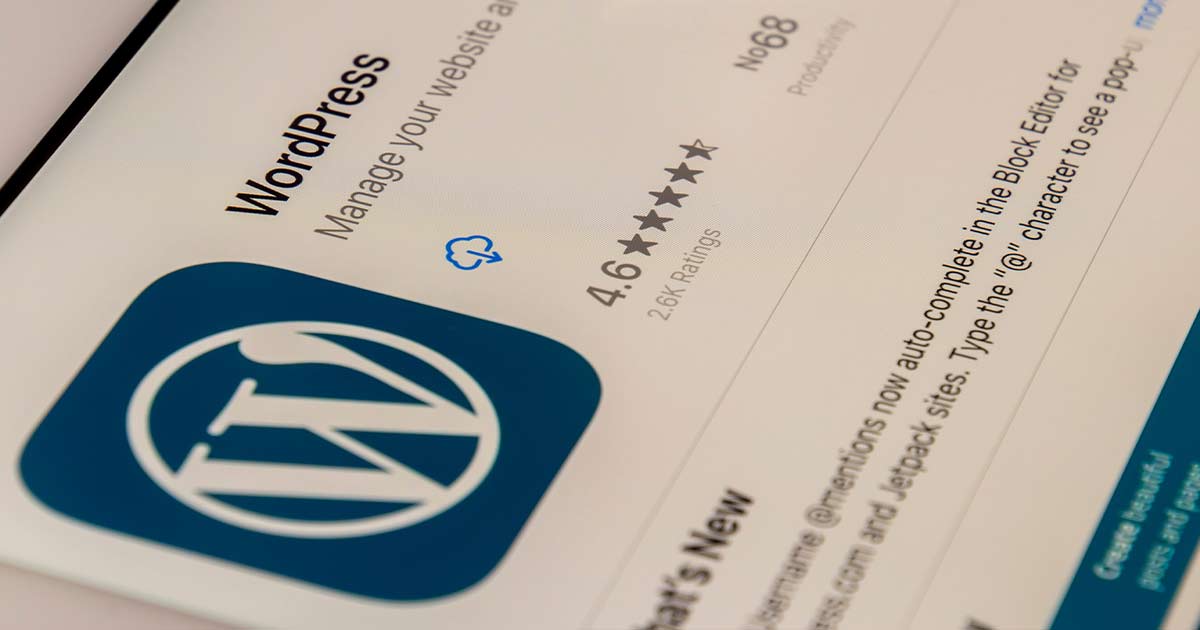
11 Abr Los mejores temas Bridge de WordPress
Si has llegado a un punto de tu negocio donde necesitas una página web, pero no sabes cuál es el mejor tema Bridge de WordPress, no te preocupes, en este artículo te enseñaremos todo lo que necesitas saber.
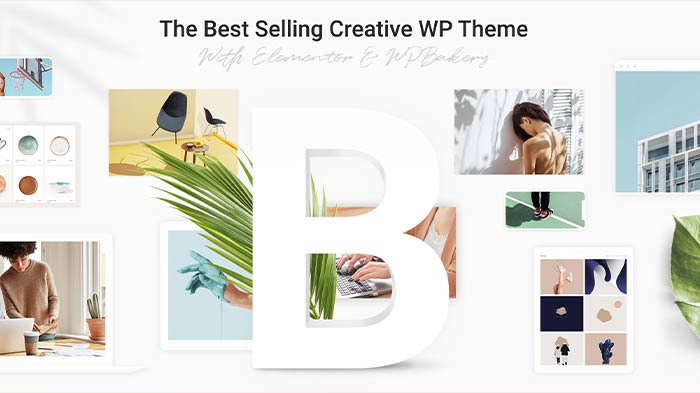
¿Qué es el tema Bridge de WordPress?
Bridge Theme es uno de los temas de WordPress más populares actualmente. Con ella podemos crear nuestra propia página web de una forma muy sencilla, sin necesidad de entender código.
Una de las cosas que tienes que saber es que trabaja con Visual Composer (WP Bakery) y con Elementor, por lo que una vez compres tu plantilla tendrás el plugin de estos dos constructores.
Cuenta con numerosas demos diferentes, todas ellas visuales y modernas que darán un toque de personalidad único a tu web, así no tendrás que pensar mucho en su diseño, solo adjuntar tu información y modificarlo sobre él.
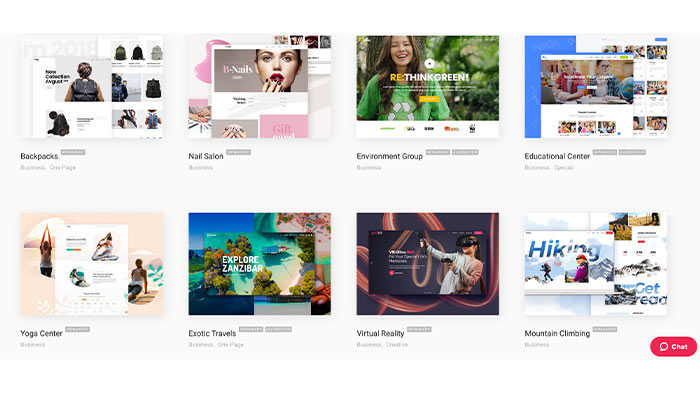
Precio y valoraciones
Tema Bridge wordpress lo encuentras a un precio de 59 $ con 6 meses de soporte, con todas las actualizaciones y su garantía de calidad.
También cuenta con la opción de un soporte personalizado por 13 meses, únicamente que se le añaden 17,63 $ al precio anterior.
Las valoraciones de Bridge son muy positivas, otorgándole un 4,78 sobre 5 estrellas, siendo así unas de las más populares junto a Divi, Avada, Jupiter, GeneratePress, Génesis y otros themes.
Pros y contras que presenta el tema Bridge de WordPress
✅ PROS
- Tiene un precio muy asequible comparado con otros, como por ejemplo Divi
- Cuenta con dos editores: Elementor y WPBakery, así no tendrás que buscar un constructor por separado.
- La plantilla tiene un gran abanico de demos distintas y layouts concept para que los incluyas en tu web.
- Puedes personalizar tu blog de forma muy completa y fácil.
- Las plantillas están optimizadas para SEO, por lo que te ayudará a posicionar.
- Cuentas con un soporte personalizado
- La compra incluye plugins valorados en más de 100$: Como por ejemplo:
- WPBakery Page Builder: para WordPress, con él puedes ahorrar mucho tiempo a la hora de crear tu sitio.
- LayerSlider Responsive WordPress Slider Plugin: es un scroll responsive.
- Slider Revolution Responsive WordPress Plugin: genera presentaciones de manera sencilla y rápida.
- Puedes poner tu web en multilenguaje
- Videotutoriales en su canal de YouTube donde te explican todos los pasos a seguir si tienes alguna duda.
❌ CONTRAS
- El panel de personalización tiene muchas opciones comparadas con otras
- El aprendizaje es elevado ni te estás iniciando en el mundo de WordPress
- Solo se puede adquirir desde Themeforest.
Bridge puede adaptarse a muchos nichos y es muy rentable si sacas su máximo provecho a todas sus posibilidades que ofrece.
¿Dónde comprarlo?
En la web de Themeforest encontrarás temas y plantillas únicas para cada presupuesto.
Como podrás ver, está ordenado por categorías y cada una de ellas podrás visualizar como sería con WPBakery y Elementor para comprobar su funcionamiento y como quedaría estéticamente.
Pero ojo con esto, porque a la hora de llevarlo a nuestra web y poner nuestro tipo de fuente, logo, etc., no sea el resultado que esperábamos, por eso, la función de importar con Quode es tan esencial, ya que con ella podemos probar antes cualquier demo. Aunque uno de sus inconvenientes es que si cargas más de dos demos se caerá bastante contenido. Ten esto en cuenta antes de elegir tu opción definitiva.
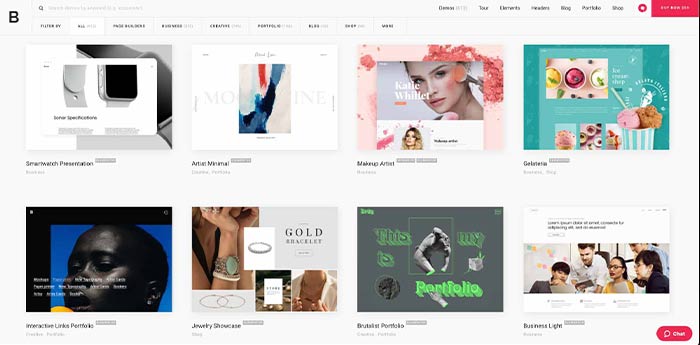
¿Cómo instalar Bridge para WordPress?
Una vez hayas hecho el paso anterior, ha llegado la hora de instalar y configurar tu tema de Bridge para WordPress en tu hosting.
1. Cuando compres la plantilla y descargado todos sus temas, abre tu panel de WordPress y haz clic en “Apariencia” > “Temas”. Puede que tengas varias plantillas gratuitas, dos o tres, el caso es que luego estas habrá que borrarlas, ya que están ocupando espacio.
Pero antes que nada tienes que añadir tu tema, en este caso Bridge, ve a “Añadir Nuevo” y te van a salir muchas plantillas gratuitas, pero lo que queremos es subir nuestro tema, para ello haz clic en “Subir Tema” > “Seleccionar archivo”. Aquí tienes que adjuntar el archivo. Zip que has descargado cuando has hecho la compra con el nombre de “Bridge”. “Abrir” > “Instalar ahora” fíjate que en la pestaña del navegador está cargando, por lo que se está instalando.
Recuerda, la plantilla tiene que estar en formato .zip, de manera que si está en una carpeta no se va a poder subir bien, por lo que tendrías que comprimirlo.
2. Una vez finalizado el proceso, selecciona “Instalar ahora”, no seas impaciente, ya que la página está cargando para que se instale todo correctamente. Y clic en “Activar”, así pondrá en funcionamiento en nuestra web.
Cuando lo hayas activado, te saldrá un mensaje en el que te indica que instales y actives los plugins que vienen con Bridge para que empiece a funcionar de manera correcta. Por lo que debes hacer clic en “Install Required Plugins”
Si no te saltara este aviso, lo único que debes de hacer es ir a “Apariencia” > “Install Plugins”. Una vez dentro, clic en “Plugins” > “Acciones en lote” > “Install” > “Aplicar”. Esto tardará un par de minutos, ten paciencia.
3. Una vez hecho, clic en “Return to Required Plugins Installer” y Activar los plugins que se acaban de instalar. No cicles más de una vez en “Instalar”, ya que puede producir algún error, solo tienes que esperar a que acabe el proceso.
Cuando haya finalizado, ya tendrás tu plantilla instalada en “Apariencia” > “Temas”, por lo que, como hemos dicho anteriormente, tendrías que borrar las otras demos para que no te ocupe espacio.
¡Enhorabuena, ya tienes Bridge!
Te habrás fijado que en el menú lateral de la izquierda te han salido nuevos apartados, como Qode Option, Qode Slider, Qode Carrousel y Bridge Dashboard. Ten en cuenta que al instalar la plantilla y activar sus plugins se añaden funciones a WordPress que antes no estaban.
¿Cómo importar demo de web prediseñada en tema bridge WordPress?
Cómo bien hemos visto en el último apartado, una vez que instalas tú plantilla y activas los plugins, aparecen una serie de funciones, una de ellas es Bridge Dashboard.
Si queremos importar una demo prediseñado, lo que tendríamos que hacer es ir a “Bridge Dashboard” > “Import”.
Cuando compramos una plantilla os darán un código de registro. Con ese código y con el mail que has usado para registrarte en Theameforest y ponerlo en el siguiente apartado
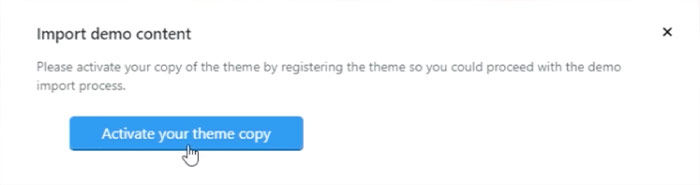
Rellenas el código de compra y tu email y “Register Theme” y ahora te dejará importar una de esas demos.
Una vez hecho vamos a “Bridge Dashboard” > “Import” donde salen todas las demos. Pincha en la de tu preferencia. Puede que te salga un aviso que te indique que hay plugins que necesitan ser instalados y activados antes de hacer la importación. Y seguir con los siguientes pasos.
Pinchas en “Import Type” > All. También que te importe todos los archivos “Import Attachments > Yes” > “Import” para que tu web salga igual que en la demo.

Este proceso puede tardar unos cuantos minutos, sé paciente. Te aparecerá una barra de progreso que se irá llenando en función de la importación.
¿Estás preparado para dar el siguiente paso a tener tu propia página web? Si quieres obtener todos sus beneficios, contacta con nosotros y te asesoramos sin compromiso.